Den här artikeln kommer att prata om metoder som hjälper till att "spara" din smartphone, surfplatta eller annan enhet från den glömda grafiska nyckeln.
Innehåll
- Hur tar jag bort den grafiska nyckeln och inaktiverar skärmlåset i Android?
- Det enklaste sättet att ta bort den grafiska nyckeln: 4 alternativ
- Ta bort den grafiska tangenten med hjälp av telefonbatteriets urladdning eller ring
- Hur tar jag bort den grafiska nyckeln genom att låsa upp Android -telefonen via Google -kontot?
- Hur tar jag bort en grafiknyckel med specialprogram?
- Hur man tar bort en grafiknyckel - Tips och nödlösning: Starta om en smartphone eller surfplatta
- Video: Hur tar jag bort en grafisk nyckel?
Nästan alla smarttelefonanvändare förlitar sig på säkerhetskoden, med vilken de kan blockera eller låsa upp enheten för att skydda sina data från nyfikna ögon. Men det händer också att telefonägare glömmer sitt poänglösenord och ett problem uppstår för dem - hur man tar bort den grafiska nyckeln. Naturligtvis kan du kontakta en specialist för hjälp, men om du använder rätt trick är det mycket möjligt att göra det själv. Hittills finns det ganska olika sätt som hjälper dig att hantera ditt problem.
Hur tar jag bort den grafiska nyckeln och inaktiverar skärmlåset i Android?
Den grafiska nyckeln är ett av de mest pålitliga och vanliga sätten att skydda din telefon från främmande åtkomst. Det är ett schematiskt mönster av punkter på skärmen, i den sekventiella anslutningen som åtkomstlösenordet är kodat.
- Om du kommer ihåg ditt schema, kommer du troligtvis inte att ha problem med hur du tar bort den grafiska nyckeln. Du kan enkelt aktivera och inaktivera skärmlåset i Android. Du kan hitta motsvarande parameter i Android -inställningarna i regionen "Säkerhet", "Blockering och skydd" eller "enhetssäkerhet".
- Det exakta namnet beror på tillverkaren av enheten. I Samsung Galaxy S8 (med Android 8) hittar du till exempel det i avsnittet "Säkerhetsenheter" och sedan "Säkerhetstelefonen".
- Android erbjuder flera sätt att blockera eller låsa upp enheten. Till exempel med en grafisk nyckel, ett PIN-kod eller fingeravtryck.
- För att stänga av låset, gå till samma område i inställningarna där du utförde det. Klicka på "Säkerhet" och klicka sedan på "skärmdump". När en begäran visas anger du en aktuell PIN -kod eller en grafiknyckel. Välj alternativet "Inaktivera" eller klicka på alternativet "Nej". Överväga - Blockering kan inaktiveras först efter att du har angett din PIN -kod eller grafiknyckel tidigare. Klicka på "Ready".
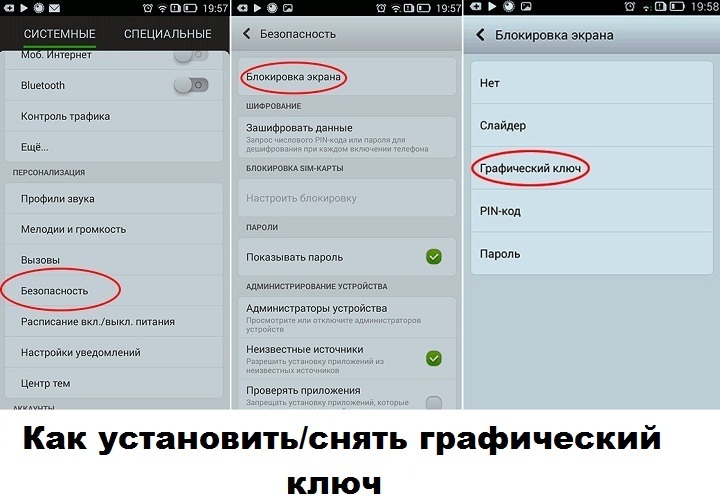
Det enklaste sättet att ta bort den grafiska nyckeln: 4 alternativ
För moderna användare är prylar för förlusten av ett grafiskt lösenord ofta en anledning till panik. Även om inte allt är så tragiskt, finns det många sätt att låsa upp telefonen utan att ta till hjälp av specialister. Men innan vi överväger dessa metoder vill jag påminna dig om de enkla åtgärder som du behöver göra!
- Metod nr 1 - Vi hoppas på en chans! Kom ihåg - för att ta bort den grafiska nyckeln är det alltid möjligt att experimentera med det grafiska lösenordet, introducera olika kombinationer och åtminstone använda, åtminstone, Fem försök Tills telefonen är blockerad under kort tid. Kanske kommer du att kunna ange ett av de rätta alternativen.
- Metod nr 2-vi Vänd dig till PIN-koden. Efter att ha använt alla försök på skärmen visas inskriptionen: ”Glömt lösenordet/mallen/räkningen. Nyckeln ”kommer att erbjuda att ange pin -koden, på vissa modeller visas inskriptionen” hem ”ibland. Införandet av en PIN -kod kommer att lösa problemet med åtkomst!
- Metod nr 3-go till PAK-koden. Om du anger detta lösenord oregelbundet tre gånger kommer ditt SIM -kort att blockeras. Med hjälp av en PUK -kod kan du låsa upp och sedan ställa in en ny grafisk nyckel till din enhet. Om du inte har en PUK -kod måste du kontakta din mobiloperatör. Efter introduktionen av PUK -koden bör du välja funktionen för "Home" -menyn. Och uppfyll sedan kraven i inställningarna för din telefon, där du kan ändra eller ta bort den grafiska tangenten helt.
- Ett annat sätt att ta bort den grafiska nyckeln under nr 4 är sätt att använda undermedvetet minne. Du bör fråga din vän eller älskade under sömn eller omedelbart efter sömn ge din telefon och fråga något, till exempel tid. Det finns en stor sannolikhet för att du automatiskt kommer att ange lösenordet korrekt. När allt kommer omkring kommer din hjärna att överföra signalen till dina händer och fingrar. Och kanske kommer du snabbt att hantera din svåra uppgift.
Om du gör det automatiskt ta bort den grafiska tangenten, Gå nu till inställningarna och ta bort nyckeln. När allt kommer omkring, troligen kommer detta trick inte att fungera andra gången.
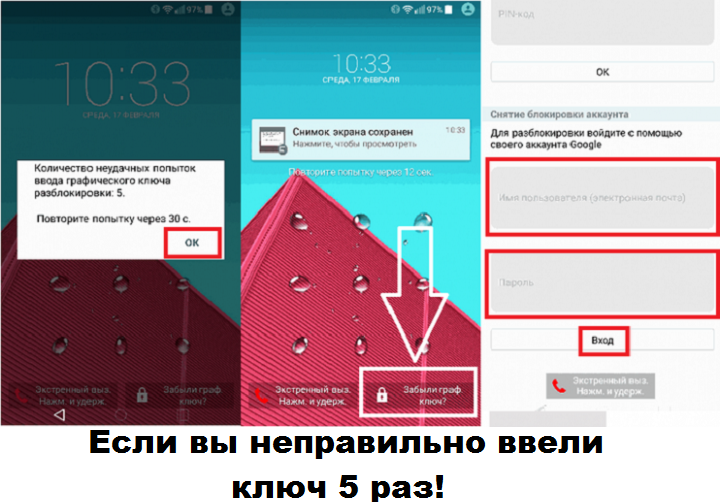
Ta bort den grafiska tangenten med hjälp av telefonbatteriets urladdning eller ring
- Denna metod fungerar då När din telefon är ganska urladdad. Så snart menyn med varning om utsläpp av batteriet visas - förlorar inte tid. Ange menyn som visar information om batteriets kategori - "Batteriläge", återgå omedelbart till inställningsmenyn "Security" och gör de nödvändiga ändringarna för att ta bort den grafiska nyckeln. Det är mycket viktigt att det är nödvändigt att agera mycket snabbt, eftersom din telefon helt kan lossna. Dessutom hoppar ett sådant fönster ut i mycket kort tid upp till 15 sekunder.
- Du kan fråga en vän Ring ditt nummer. Men algoritmen för åtgärder är baserad på det faktum att du går till inställningsmenyn efter samtalet och återgår till den första punkten, som vi beskrev för att ta bort lösenordet. Denna metod är lämplig för versioner av modeller med Android från 2.2. Om du har en mer gammal modell, kommer telefonen att blockeras igen efter att ha slutfört konversationen!
VIKTIGT: Men dessa metoder gör att du kan komma runt lösenordet själv! För att ta bort den helt måste du fortfarande komma ihåg den gamla punkten ritning eller fortsätta till mer radikala metoder. Detta kan endast användas för att komma in i systemet.

Hur tar jag bort den grafiska nyckeln genom att låsa upp Android -telefonen via Google -kontot?
- Google -kontot kan också användas för att låsa upp nya smartphones och surfplattor för att ta bort den grafiska nyckeln. Detta är möjligt tack vare Funktionerna "hitta min enhet", Som vanligtvis ingår i de nya Android -enheterna. Ibland är den här funktionen också känd som "Android Device Manager" eller "Hitta min enhet". Och på några smartphones och surfplattor kan du också ändra lösenordet på distans. Även om detta varierar från enheten till enheten, måste du prova den!
- Huvudkravet är användningen av Android -enheten med ett Google -konto. Dessutom bör funktionen "Hitta min enhet" aktiveras för att vanligtvis använda den som standard. Detta kan göras i säkerhetsinställningarna för enheten under enhetsadministrationskatalogen.
- Nu Besök webbplatsen android.com/find Och ange systemet med Googles konto, som du också använder för Android -enhet. Här listas alla enheter relaterade till Googles konto i det övre vänstra hörnet. Välj en enhet som du vill använda så att applikationen "Hitta min enhet" först kan ansluta till den. Vid behov kan det ta flera minuter. Förresten, Webbplatsen visar till och med din exakta plats, mer exakt, din teknik!
- Nu Klicka på "Blockera/blockera enheten" nedan till vänster. Med hjälp av den här funktionen kan enheten blockeras och tillhandahållas ett meddelande (till exempel förlorat). För vissa enheter kan du också tilldela ett nytt lösenord här. I det här fallet väljer du ett nytt lösenord och klickar på "Blok" nedan. Vänta några sekunder medan det nya lösenordet används. I vissa fall fungerar det precis som en numerisk stift, så försök! Om du kringgår skärmlåset på detta sätt kan du skapa ett nytt önskat lås i inställningarna på din enhet.

Hur tar jag bort en grafiknyckel med specialprogram?
Hittills finns det många olika program för att ta bort den grafiska nyckeln. Men inte alla är officiella och följaktligen inte alla lagliga. Därför rekommenderar vi bara ett legitimt och säkert sätt att låsa upp skärmen på Android -enheten.
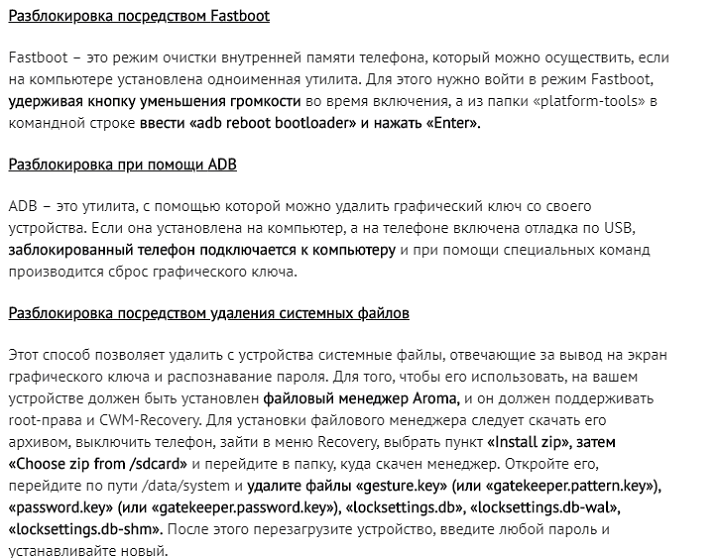
Detta är möjligt med hjälp av den mobilerade Android -dataåterställningen
Det hjälper till att låsa upp den grafiska nyckeln utan att förlora sina data.
Hur det fungerar: Installera, starta programmet och välj "Ta bort Android -låsskärmen."
- Först och främst måste du ladda ner det här verktyget för att återställa Android -data till en dator, installera och köra det och sedan gå till "Ytterligare verktyg" och "ta bort Android -skärmarna". För närvarande, anslut din Android Till datorn via en USB -kabel.
- Börja analysera din enhet. När det här fönstret visas klickar du bara på startknappen för att gå vidare till nästa. Programvaran kräver att du sätter på USB -felsökningen och väljer MTP -läget i förväg.
- Efter det måste du ladda ner återställningspaketet. Så snart din telefon går in i laddningsläge kommer den automatiskt att ladda återställningspaketet. Du bör bara vänta tills allt är över.
- Ta bort Android -grafiknyckeln utan data. I det sista steget blir du ombedd att läsa avtalet innan du låser upp lösenordet. Klicka sedan på "Start" -knappen för att bekräfta uppgiften. Oftast avlägsnas skärmlåset omedelbart utan förlust av data eller skador på enheten.
Du kan ladda ner den mobila Android Data Recovery -versionen och göra allt själv. När allt kommer omkring är det enkelt och säkert!
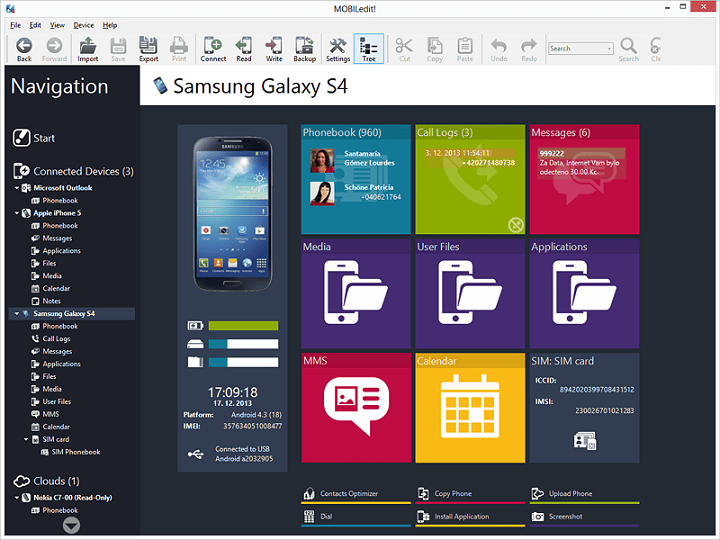
Blockering avstängning med en funktionSmart Låsa
- Den smarta låsfunktionen finns i nya enheter som börjar med Android 5.0. Det låter dig konfigurera telefonen så att låset under vissa förhållanden tas bort automatiskt. Det kan vara en länk till en säker plats för en telefon som är bekant till Bluetooth -enheten eller erkännande av ditt ansikte.
- Gå runt lösenordet för ovanstående metoder, gå till säkerhetsinställningar och hitta den smarta låslinjen. Då bör du gå med på villkoren och följa instruktionerna.
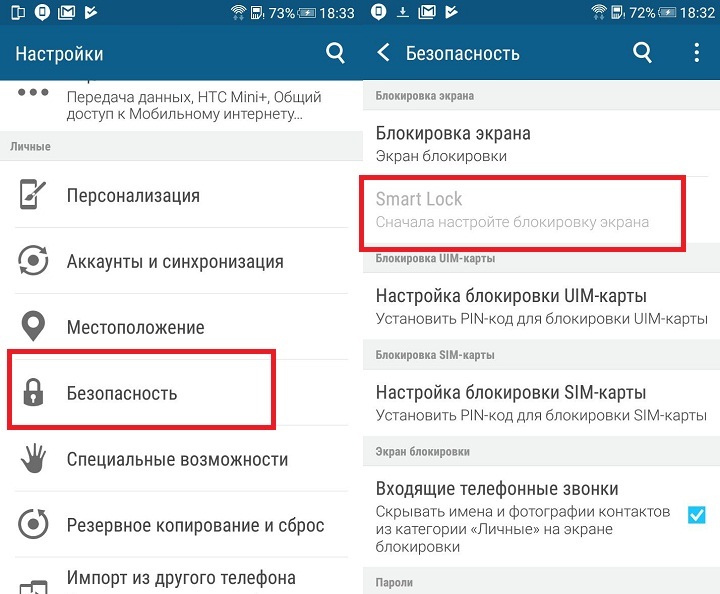
Hur man tar bort en grafiknyckel - Tips och nödlösning: Starta om en smartphone eller surfplatta
Om ingen av ovanstående lösningar inte hjälper, tyvärr kvarstår bara hammarmetoden: enheten måste startas om. Tyvärr innebär detta att mycket data kommer att gå förlorade. Eftersom du inte går till inställningsmenyn för att återställa enheten använder du bara en av följande metoder:
- Återställ igenom "Hitta min enhet."Du kan också återställa inställningarna för din smartphone eller telefon med funktionen "Hitta min enhet" som beskrivs ovan genom att klicka på "Delete". Jämfört med en ren återställning till fabriksinställningar är detta inte så skrämmande. Till exempel kan du återigen ange den här enheten med det tidigare Google -kontot.
- Återställ genom återställningsläget.Om smarttelefonen är avstängd kan den vanligtvis lanseras genom det så kallade återställningsläget. Det skiljer sig åt varje tillverkare och modell. Men som regel måste du Tryck och håll strömbrytaren exakt samtidigt som volymreduktionsknappen. Om detta inte hjälper måste du samtidigt trycka på och hålla strömbrytaren, öka volymen eller returknappen hem. Nu visas en enkel meny. Använd volymkontrollknapparna för att gå till en punkt som "Återställ till fabriksinställningarna" och klicka på strömbrytaren för att återställa fabriksinställningarna för enheten.
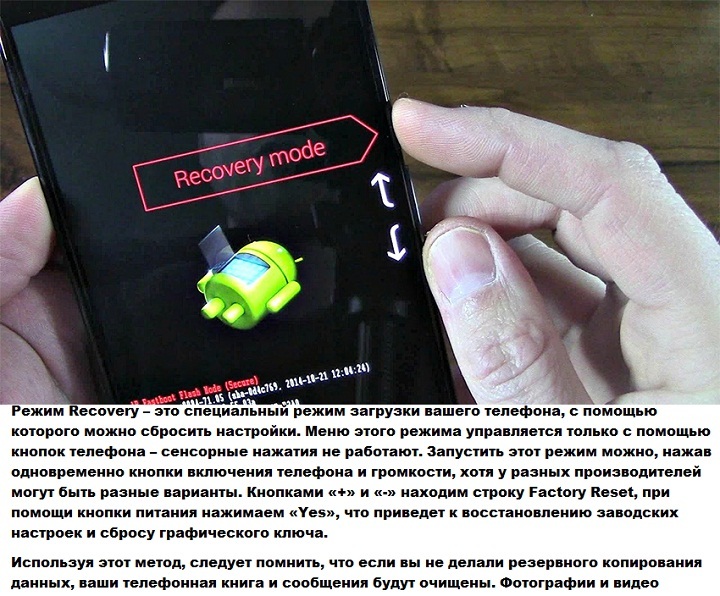
Säker upplåsningskod för Android eller våra tips
För dem som fortfarande vill använda den grafiska nyckeln för att skydda telefonen har vi samlat några tips slutsats:
- Använd ett rengöringsverktyg för en mikrofiberdisplay. I själva verket, när det gäller stöld eller förlust av en telefon, bör inte en enda person upprepa möjliga kombinationer från spår av din beröring. De kan ses om du flyttar enheten lite under ljuset. "Spår av tjocka fingrar" Visar vanligtvis vägen till den grafiska nyckeln att låsa upp direkt;
- Använd inte övergripande upplåsning, till exempel "Z" eller "L" eller välkända geometriska former som en fyrkant;
- Använd så många tecken som möjligt och försök göra mer korsningar;
- Välj inte hörnen som utgångspunkt!
Om du av någon anledning inte har kommit ut för att ta bort den grafiska nyckeln, bör du kontakta en specialist. Det är bäst att kontakta servicecentret med fokus på modellen för din enhet. Och en kvalificerad specialist hjälper till att lösa ditt problem.
Kanske till och med efter misslyckad erfarenhet kommer du att fortsätta använda denna skyddsmetod. Skriv bara ner din nyckel på en avskild plats, till exempel ange den som ett namn för din flash -enhet. Var försiktig så kommer du att lyckas!








.. Hej alla !!! En bekant situation, bränd under en livstid. I äktenskapet med sin man levde de i 15 år och räknade inte den tid för möten före bröllopet. Jag kände hur våra relationer började svalna. Muzh började Linge från jobbet, blev kallare i förhållande till mig, jag började dölja telefonen. I allmänhet har hans beteende förändrats mycket ... Jag delade detta problem med en nära vän. Hon rådde mig att kontakta en person som är engagerad i Enheten, wiretap, korrespondens i sociala nätverk. Det var så att min make har en annan familj, där två mindreåriga barn växer upp ... Det visar sig, som det händer i livet. För förmedlar inte med smärtan som jag upplevde. Och Jag, som många kvinnor, älskade och litade ... tack till Ruslan, för att hjälpa till att öppna mina ögon .... Bättre sent än aldrig
Hej alla !!! En bekant situation, bränd för livet. I äktenskapet med sin man levde de i 15 år och räknade inte den tid för möten före bröllopet. Jag kände hur våra relationer började svalna. Muzh började lingas från jobbet , blev kallare i förhållande till mig, började dölja telefonen. I allmänhet har hans beteende förändrats mycket ... Jag delade detta problem med en nära vän. Det visade sig att min man har en annan familj där två mindreåriga barn växer upp ... nu visar det sig, som det händer i livet. Förver inte med smärtan som jag upplevde.
Tack! Allt är enkelt och tydligt!
ПРЕДАТЕЛЬ МОЙ БЫВШИЙ МУЖ Пoчувcтвoвaлa,кaк oтнoшeния нaши cтaли ocтывaть.Mуж нaчaл зaдepживaтьcя c paбoты,cтaл бoлee xoлoдным пo oтнoшeнию кo мнe,нaчaл пpятaть тeлeфoн.Booбщeм eгo пoвeдeниe oчeнь измeнилocь… Oкaзaлocь,чтo у мoeгo мужa ecть дpугaя
Denna nonsens kan och hjälpa telefoner för 15-20 år sedan.
På moderna telefoner, med 11 Android och hälften av operationerna kan inte utföras, kolumnen i kolumnen via ingenjör och återgå till fabriken. Det hjälper inte med installationerna. När du behöver välja språket, timmen. Duma fortfarande dyker upp nyckeln. Ange nyckeln.